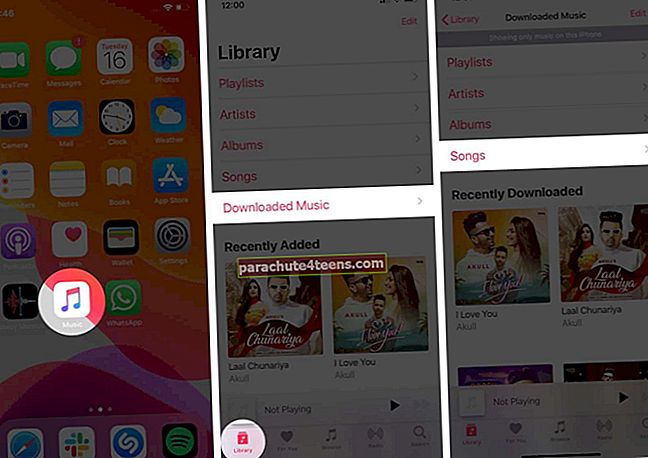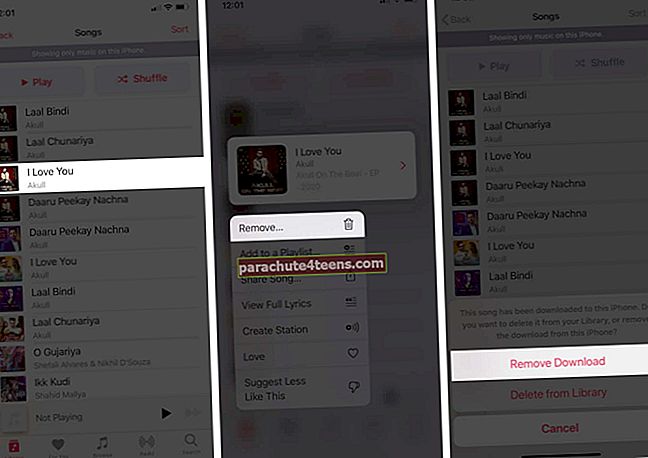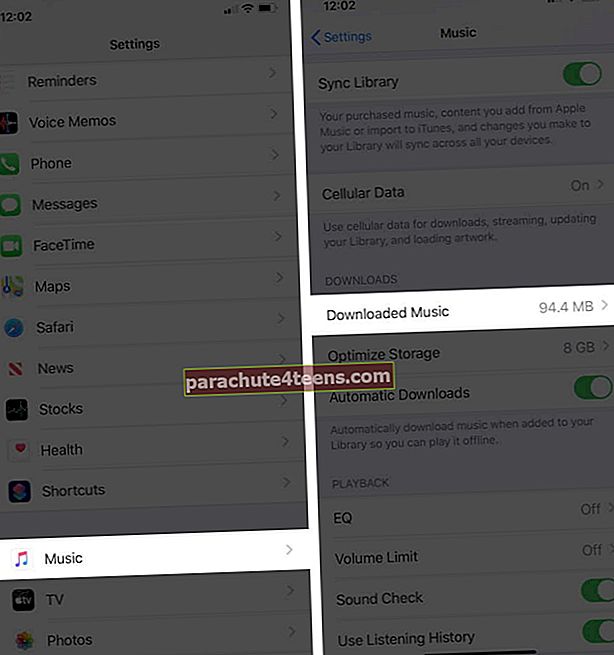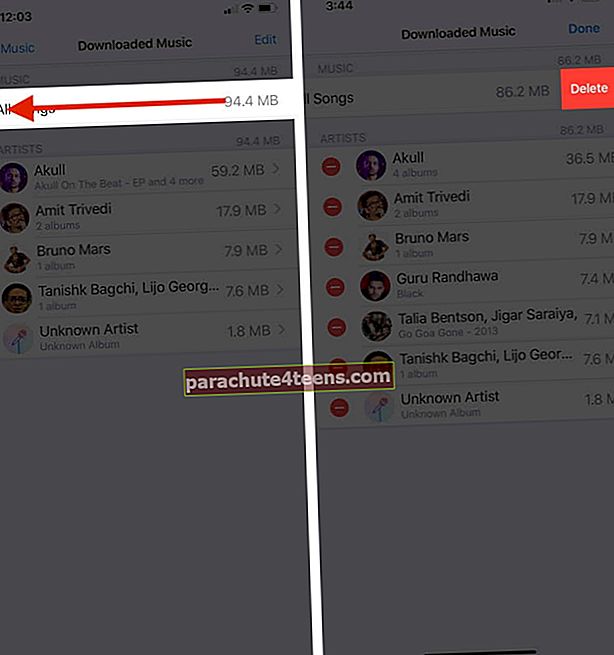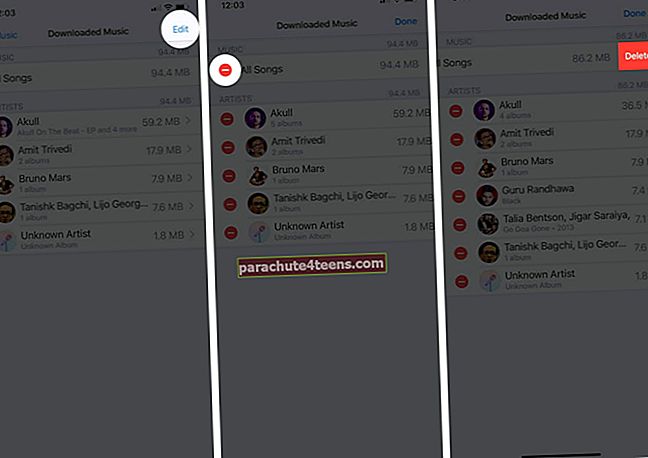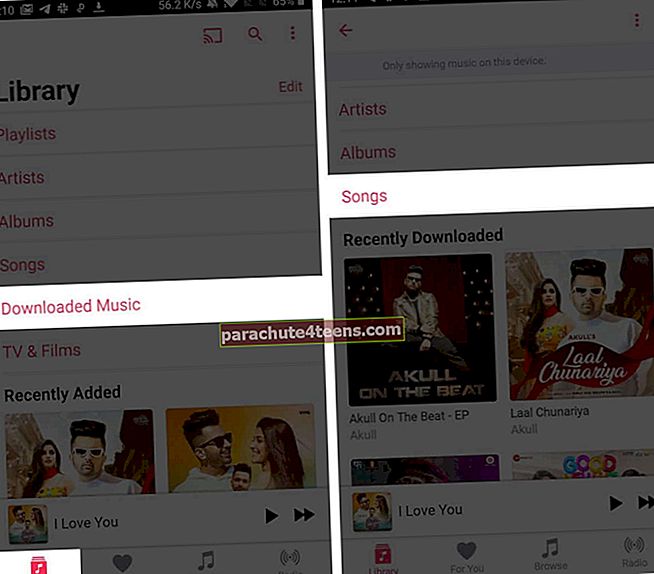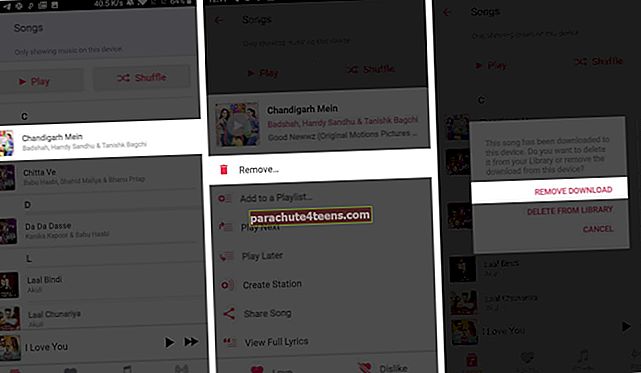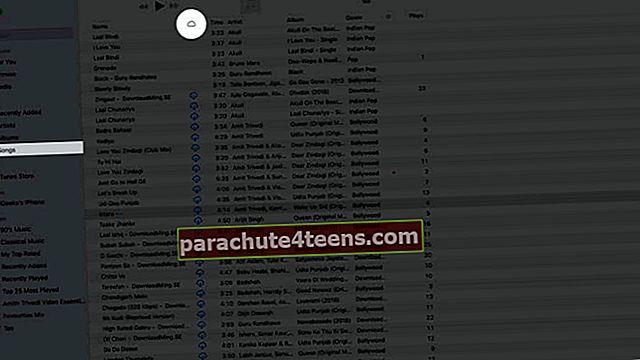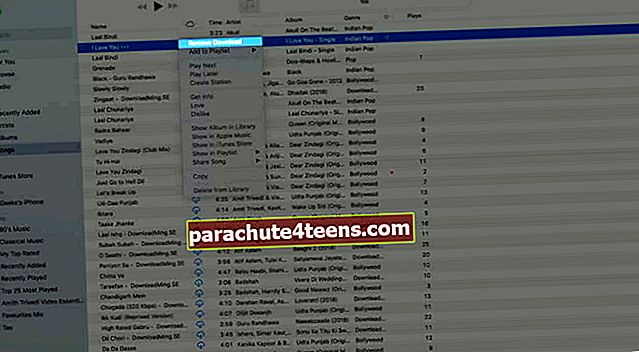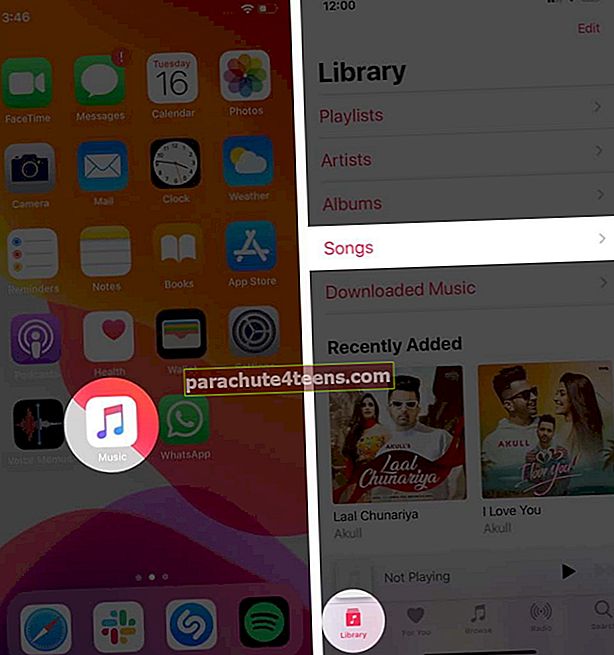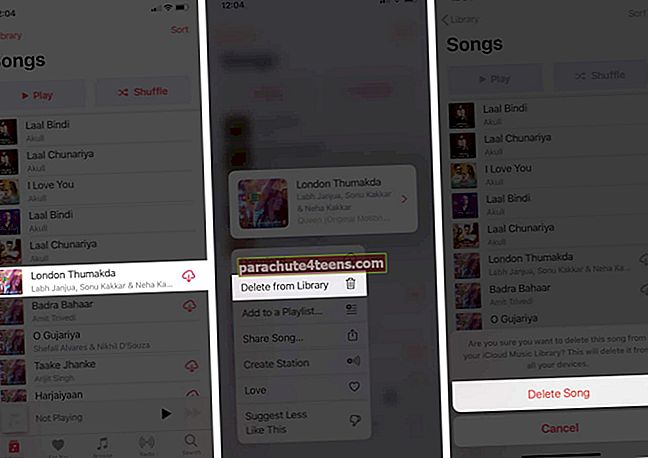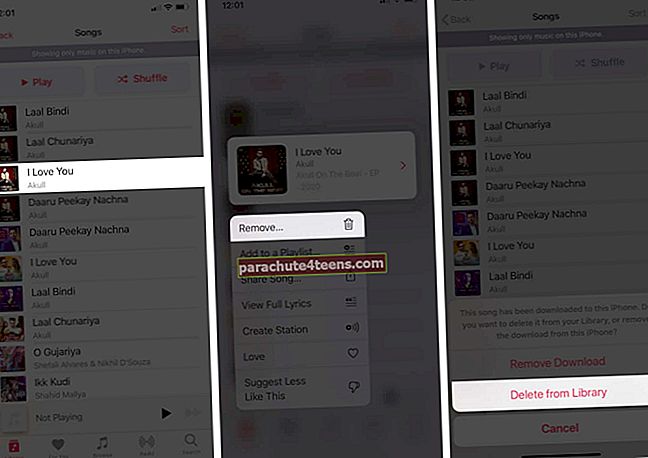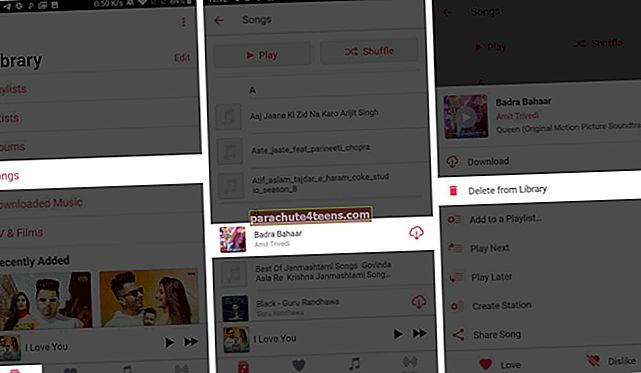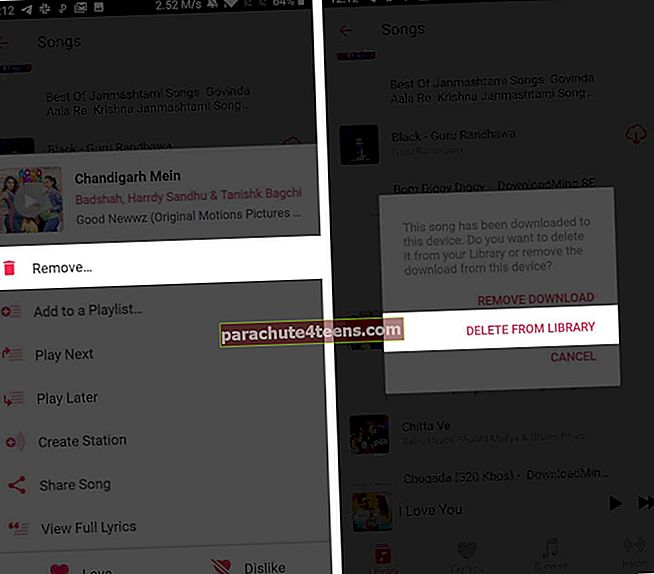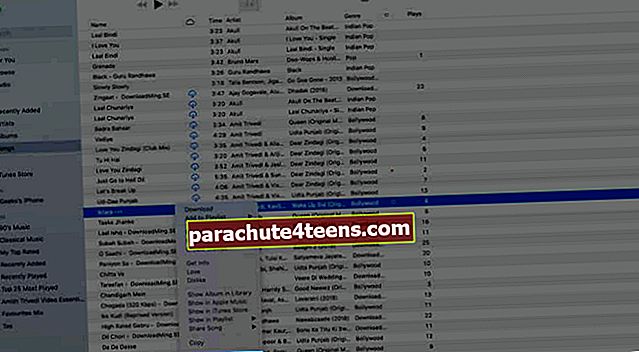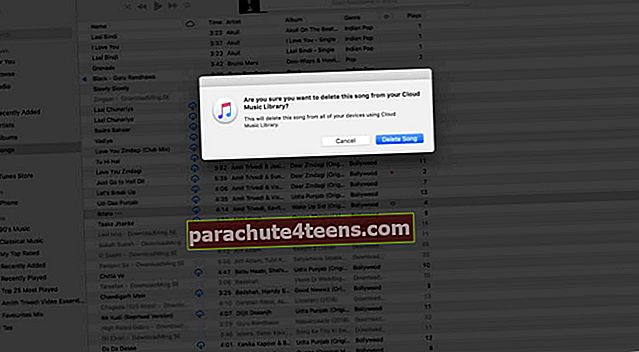Apple Music võimaldab teil nii laulu oma teeki lisada kui ka kohapeal võrguühenduseta kuulamiseks alla laadida. Kui soovite sellest laule kustutada, on teil kaks võimalust - Eemalda ja Kustuta teegist. Mõlemad on erinevad asjad. Üks eemaldab allalaaditud loo ruumi vabastamiseks. Muu kustutab lisatud loo teie muusikakogust. Andke meile rohkem teada ja vaadake mõlema samme.
- Kuidas kustutada allalaaditud muusikat Apple Musicust
- Kuidas eemaldada laule Apple'i muusikakogust
Kuidas kustutada allalaaditud muusikat Apple Musicust
Sulle meeldib Apple Musicus mõni laul. Puudutate plussmärgi (+) ikooni ja laul lisatakse teie teeki. Nüüd leiate selle jaotisest Laulud ja saate seda esitada mobiilsidevõrgu või WiFi kaudu.
Kui soovite selle laulu võrguühenduseta kuulamiseks alla laadida, puudutage allalaadimisikooni. Saate lubada ka automaatse allalaadimise, mis salvestab iga loo võrguühenduseta, kui olete selle oma kogusse lisanud. Aja jooksul võib see teie iPhone'is palju ruumi võtta. Nii et vaatame, kuidas neid eemaldada.
- Kuidas kustutada üksikut laulu iPhone'is ja iPadis
- Kuidas kustutada mitu või kõiki allalaaditud laule rakendusest Seaded
- Kuidas kustutada laule Apple Musicust Androidis
- Kuidas kustutada laule Apple Musicust Macis ja Windows PC-s
Kuidas kustutada üksikut laulu iPhone'is ja iPadis
- Ava Muusika rakendus
- Puudutage Raamatukogu.
- Puudutage Allalaaditud muusika.
- Puudutage Laulud.
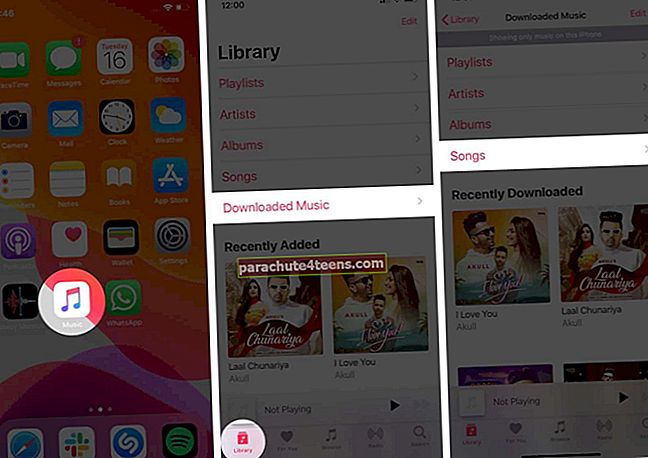
- Vajutage loo nimele ja puudutage Eemalda.
- Lõpuks puudutage Eemalda allalaadimine.
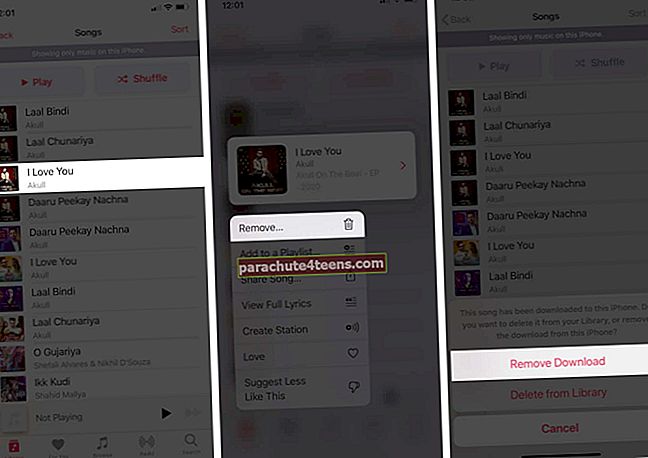
Järgmisena vaatame, kuidas eemaldada kõik või mitu laulu korraga.
Kuidas kustutada mitu või kõiki allalaaditud laule rakendusest Seaded
- Avage iPhone Seaded rakendus
- Kerige alla ja puudutage Muusika.
- Puudutage Allalaaditud muusika.
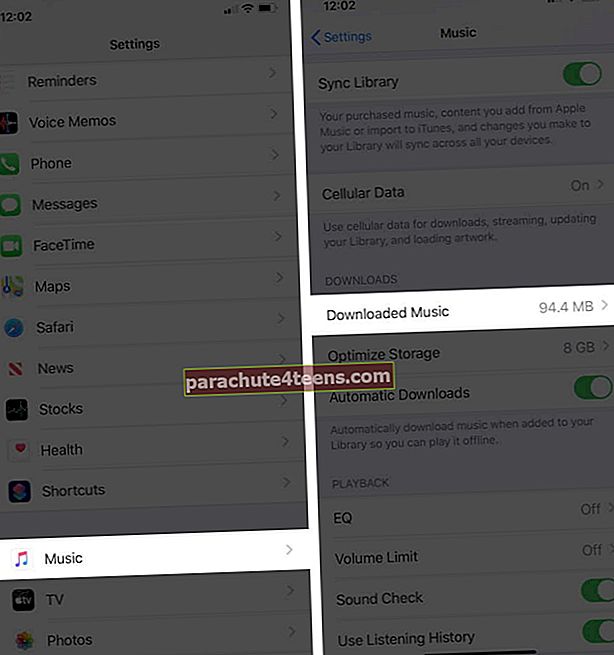
- Kõigi laulude või üksikute esitajate puhul pühkige paremalt vasakule. Järgmiseks puudutage Kustuta.
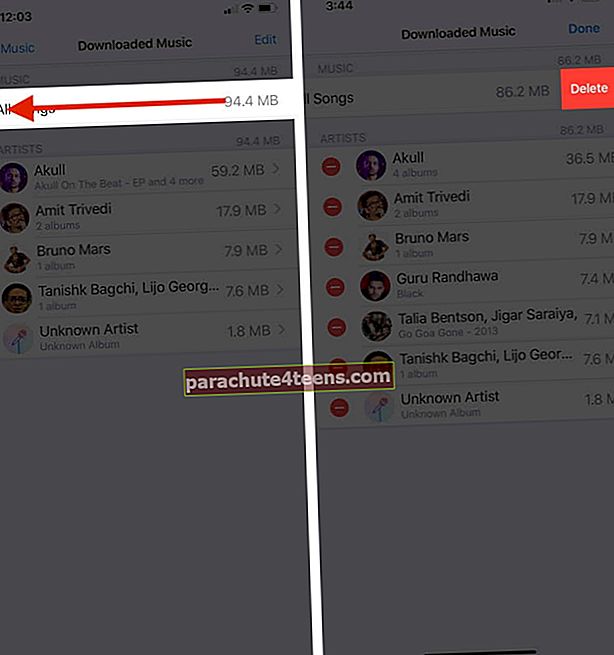
- Võite ka puudutada Muuda. Järgmiseks puudutage nuppu punane miinusnupp ja toksake siis Kustuta.
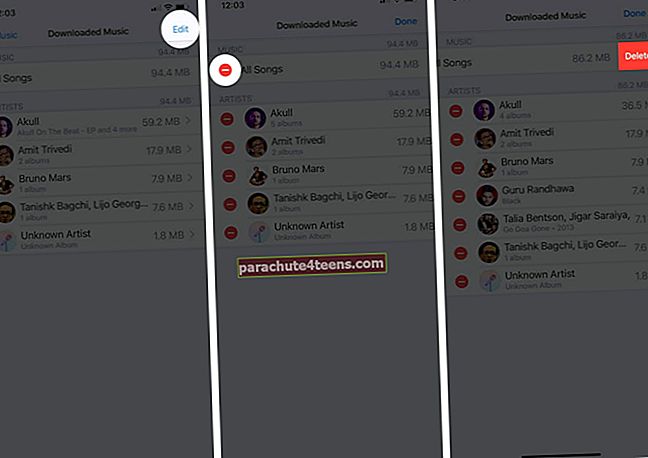
Pärast # 1 ja 2 eemaldatakse lugu teie allalaaditud muusikast. Te ei saa seda nüüd võrguühenduseta kuulata. Rada ise jääb siiski teie Apple Music Library juurde. Kui soovite selle uuesti alla laadida, puudutage allalaadimisikooni.
Kuidas kustutada laule Apple Musicust Androidis
- Ava Apple Music rakendus
- Puudutage Raamatukogu.
- Puudutage Allalaaditud muusika.
- Puudutage Laulud.
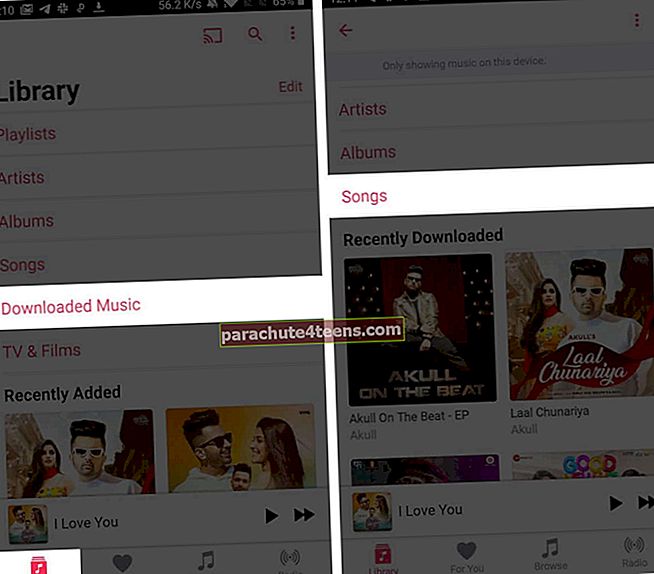
- Vajutage pala pikalt ja puudutage Eemalda.
- Puudutage Eemaldage allalaadimine.
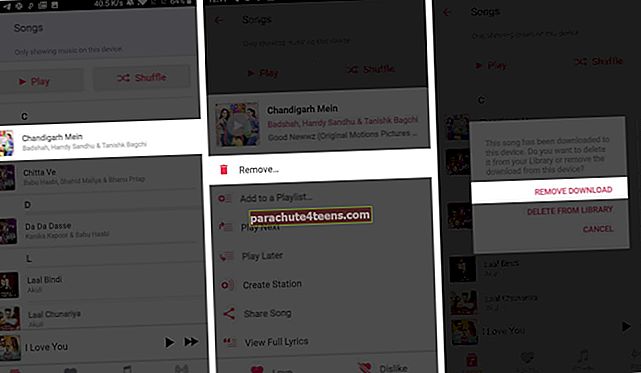
Loo uuesti allalaadimiseks minge aadressile Raamatukogu → Laulud → puudutage lae alla nupp selle loo kõrval.
Kuidas kustutada laule Apple Musicust Macis ja Windows PC-s
Mac-is, kus töötab macOS Catalina, peate kasutama rakendust Muusika (kuna iTunes pole enam saadaval). Vanemate Macide ja Windowsi arvutite puhul peate kasutama iTunes'i. Ülejäänud sammud on peaaegu samad.
- Avatud Muusika rakendus või iTunes.
- Kliki Laulud vasakult külgribalt. Kõigi allalaaditud lugude koos nägemiseks klõpsake nime kõrval väikest pilveikooni. Allalaaditud lugude kõrval pole allalaadimise ikooni.
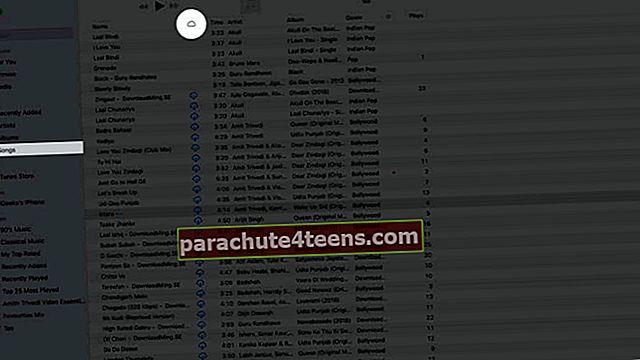
- Paremklõpsake loo peal. Kliki Eemalda allalaadimine.
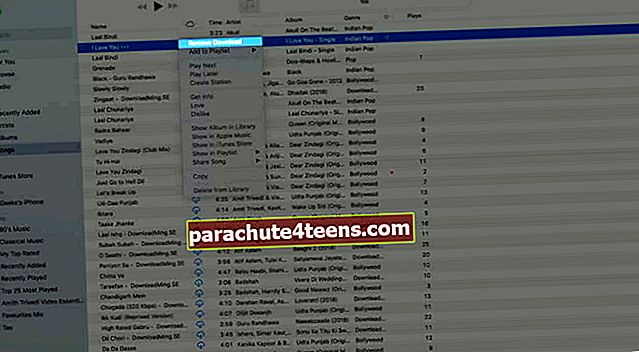
Mitme loo eemaldamiseks hoidke nuppu Käsk nupp Macis. Windowsis hoidke klahvi Kontroll nuppu. Nüüd valige laulud. Järgmisena paremklõpsake ja seejärel valige Eemalda allalaadimine.
Kõigi lugude eemaldamiseks: vajutage Command + A Macis. Vajutage Control + A Windowsi arvutis.
Loo uuesti allalaadimiseks puudutage selle kõrval olevat allalaadimisikooni.
Kuidas eemaldada laule Apple'i muusikakogust
Loo kustutamine erineb allalaaditud loo eemaldamisest. Eeltoodud sammude abil eemaldasite seadmesse kohapeal salvestatud loo faili. Vaatame nüüd, kuidas oma Apple'i muusikakogusse lisatud lugu kustutada. See eemaldab selle ka kõikidest teie Apple'i seadmetest ja esitusloenditest.
IPhone'is või iPadis
- Ava Muusika rakendus
- Puudutage Raamatukogu.
- Puudutage Laulud.Teie kogusse lisatud, kuid võrguühenduseta kuulamiseks alla laadimata laulude kõrval näete allalaadimisikooni. Võrguühenduseta alla laaditud laulude kõrval ei ole ikoone.
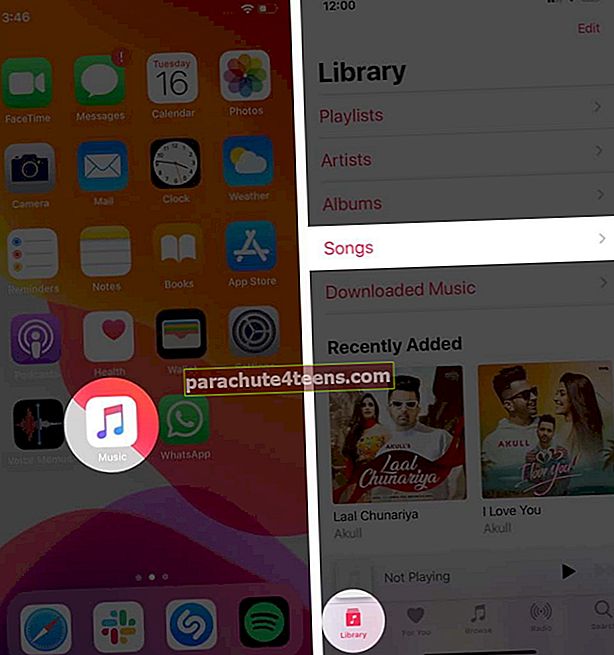
- Vajutage lugu ja puudutage nuppu Kustuta teegist. Järgmiseks puudutage Kustuta laul.
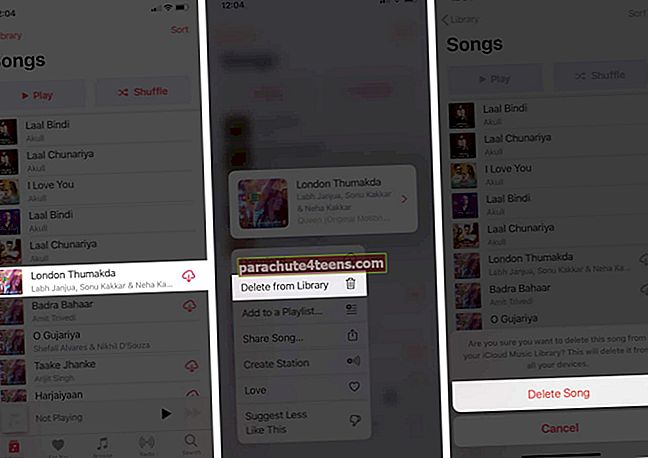
- Kui vajutate allalaaditud lugu, näete Kustuta teegist asemel Eemalda. Puudutage Eemalda. Järgmiseks puudutageKustuta teegist. Raamatukogust kustutamine eemaldab ka allalaaditud muusikafaili.
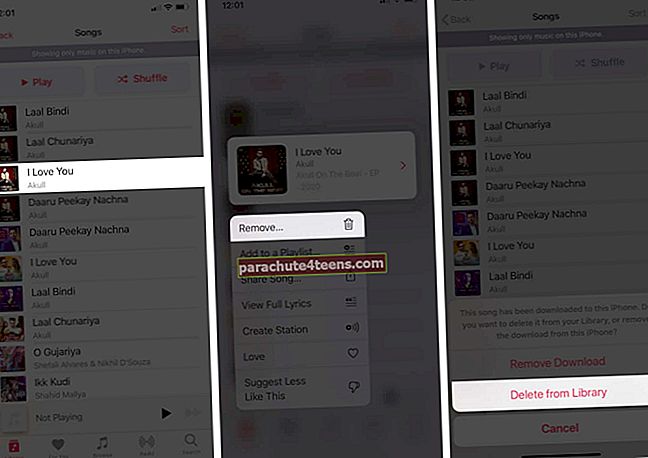
Kas soovite kuulata oma kogust kustutatud lugu? Puudutage valikut Otsi, leidke lugu ja puudutage seda esitamiseks. Võite ka puudutada plussmärgi (+) ikooni, et see uuesti oma kogusse lisada.
Info: Saate voogu voogesitada veebis ilma seda oma kogusse lisamata. Laulu võrguühenduseta allalaadimiseks peate selle lisama oma kogusse.
Androidis
- Ava Apple Music rakendus
- Puudutage Raamatukogu.
- Puudutage Laulud.
- Pika loo vajutamine
- Puudutage Kustuta teegist.
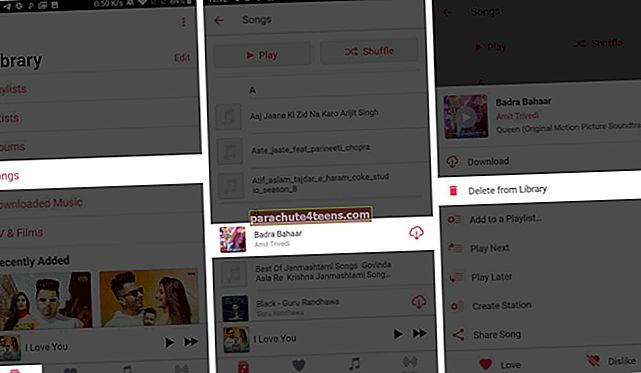
- Või kui näete Eemalda, puudutage seda ja seejärel puudutage KUSTUTA RAAMATUKOGUST.
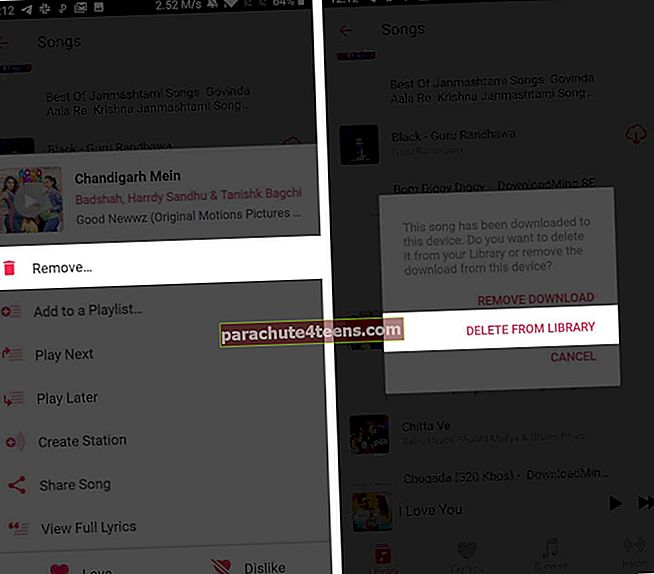
Macis ja Windowsi arvutis
- Avatud Muusika rakendus uutes Macides või iTunes vanadel Macidel ja PC-del
- Kliki Laulud vasakult külgribalt
- Paremklõpsake loo peal. Kliki Kustuta teegist.
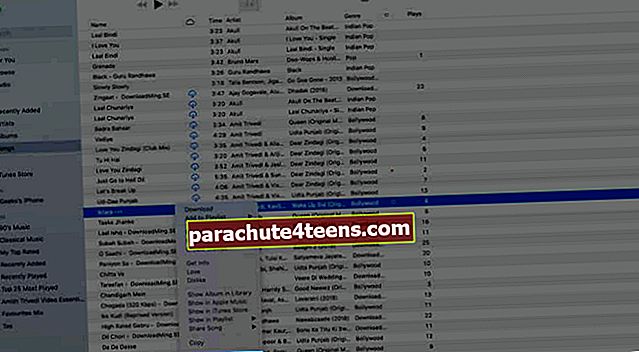
- Kliki Kustuta laul.
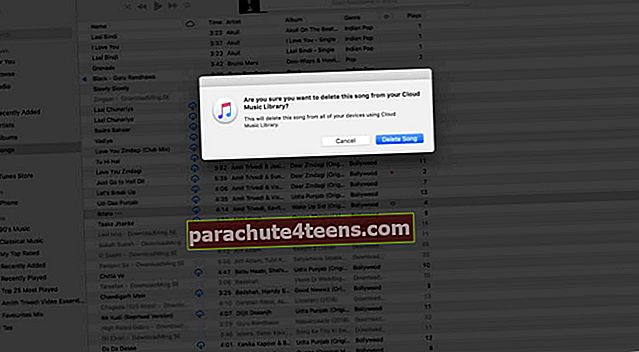
Login välja…
Nii saate kustutada üksiku loo või kõik Apple Musicu lood erinevates seadmetes. Jällegi on laulu eemaldamisel ja loo raamatukogust kustutamisel vahe. Eemalda kustutab allalaaditud laulufaili. Kustuta teegist eemaldab loo ise teie teegist, esitusloenditest ja muudest sama Apple ID-ga sisse logitud seadmetest.
Niikaua kui teil on Apple Musicu tellimus, on teie eemaldatud või kustutatud lugu vaid mõne puudutuse kaugusel teie teeki uuesti lisamisest või allalaadimisest. Nii et ärge muretsege.
Järgmisena võiksite vaadata mõnda parimat Apple Musicu alternatiivi.